Werbung
 Mein letzter Beitrag über einfache iPad-Tipps 4 nützliche iPad-Tricks, die Sie möglicherweise noch nicht kennenDas iPad ist eine ziemlich raffinierte Sache. Wenn Sie den wahren Enthusiasten glauben, gibt es nichts, was Sie mit einem iPad wirklich nicht tun können. Wir alle wissen, dass es viele sehr coole Apps gibt, aber ... Weiterlesen habe gemischte Kritiken von unseren Lesern bekommen. Einige von Ihnen fanden sie zu einfach - für Kinder. Aber viele von Ihnen fanden sie nützlich.
Mein letzter Beitrag über einfache iPad-Tipps 4 nützliche iPad-Tricks, die Sie möglicherweise noch nicht kennenDas iPad ist eine ziemlich raffinierte Sache. Wenn Sie den wahren Enthusiasten glauben, gibt es nichts, was Sie mit einem iPad wirklich nicht tun können. Wir alle wissen, dass es viele sehr coole Apps gibt, aber ... Weiterlesen habe gemischte Kritiken von unseren Lesern bekommen. Einige von Ihnen fanden sie zu einfach - für Kinder. Aber viele von Ihnen fanden sie nützlich.
Es stimmt, einige Leute untersuchen jeden Winkel, sobald sie ihre Hände auf ihren neuen legen iPad, oder sie wissen viele Dinge aus dem früheren Besitz eines iPhone. Aber viele Menschen, wie ich, hatten noch nie ein iPhone und genießen das iPad sehr, ohne über die einfachen Tricks nachzudenken, die für diejenigen, die sie suchen, leicht zu entdecken sind.
Wenn Sie zur zweiten Gruppe gehören, finden Sie hier einige weitere coole und einfache (ja, sie sind einfach!) IPad-Tipps und Tricks, auf die ich mich gefreut habe.
Tastaturtricks: Fügen Sie einfach Symbole und Domänentypen hinzu
Wie fügen Sie beim Tippen Zahlen und Symbole hinzu? Tippen Sie auf die Schaltfläche 123, wählen Sie Ihre Nummer oder Ihr Symbol, tippen Sie erneut auf die Schaltfläche ABC und tippen Sie weiter? Das habe ich früher gemacht, bis ich einen viel besseren Weg gefunden habe.
Es ist schwer, es in einem Screenshot zu demonstrieren, aber Sie müssen Folgendes tun: Tippen Sie lange auf die Schaltfläche 123 und schieben Sie es auf die Schaltfläche Ihrer Wahl, während Sie den Finger auf dem Bildschirm halten. Wenn Sie loslassen, erscheint das Symbol und die Tastatur kehrt automatisch zu ABC zurück. Es ist Magie! Es scheint einfach, aber es spart Ihnen viel Zeit beim Tippen.
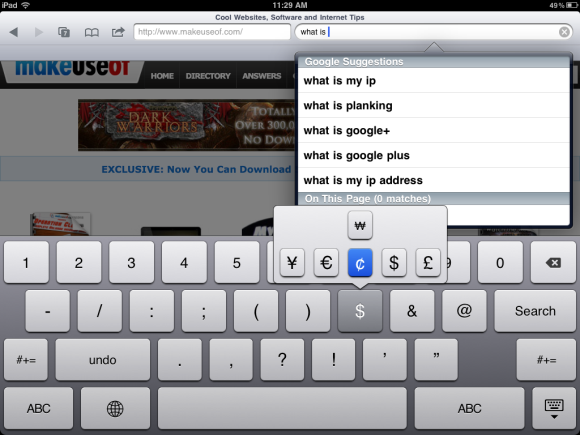
Wie Sie im Screenshot sehen können, können Sie diesen Trick auch für Symbole innerhalb von Symbolen verwenden. Lassen Sie Ihren Finger auf einer der Symboltasten und erhalten Sie noch mehr Auswahlmöglichkeiten.
Wenn Sie ab und zu Sonderzeichen verwenden müssen (Lebenslauf, irgendjemand?), Aber keine ganz neue Tastatur benötigen, können Sie auf diese Zeichen zugreifen, indem Sie lange auf den entsprechenden englischen Buchstaben tippen.
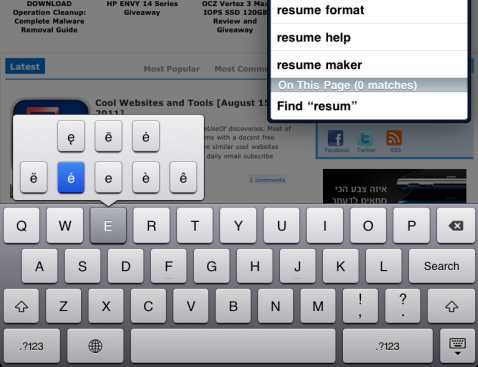
Eine weitere überraschend nützliche Taste auf der Tastatur ist die “.com" Taste. Aber was passiert, wenn Sie einen anderen Domänentyp möchten? Keine Hilfe? Falsch. Tippen Sie lange auf die “.com”, Um weitere Optionen zu erhalten. Die Optionen, die Sie erhalten, entsprechen den von Ihnen installierten internationalen Tastaturen.
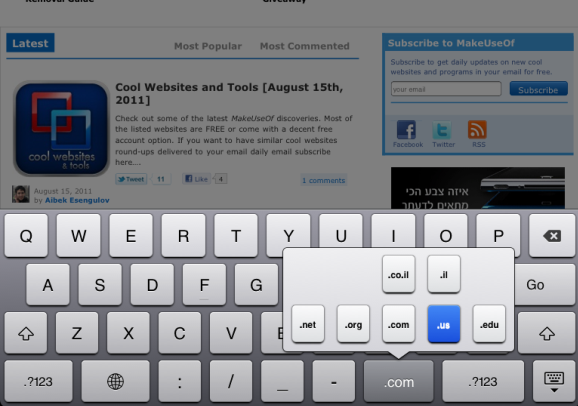
Hast du alles falsch? Eingabe rückgängig machen
Haben Sie sich jemals in einer Situation befunden, in der Sie einen ganzen Satz oder eine Suchanfrage eingegeben und dann festgestellt haben, dass alles falsch war? Natürlich können Sie dort sitzen und auf die Rücktaste tippen, und irgendwann wird alles verschwinden, aber was wäre, wenn es einen kürzeren Weg gäbe? Was ist, wenn das Gerät geschüttelt wird? Klingt nach einem Traum? Nun, das ist es nicht!
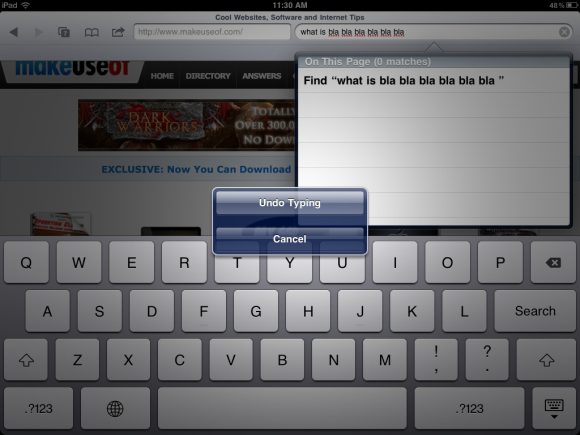
Um auf diesen Dialog zuzugreifen, müssen Sie das iPad nur ein wenig schütteln. Wenn Sie auf Eingabe rückgängig machen tippen, wird alles, was Sie eingegeben haben, sofort gelöscht. Wenn Sie etwas länger schreiben, wie in Notes, wird nicht das Ganze gelöscht, sondern nur ein Teil davon. Ich konnte nicht herausfinden, wie viel es bei jedem Rückgängigmachen gelöscht hat, aber es ist immer noch ziemlich nützlich.
Apps zum Dock hinzufügen
Haben Sie sich jemals gewünscht, Sie könnten mehr als vier Apps im Dock haben? Das kannst du tatsächlich. Lange Zeit ging ich davon aus, dass ich vier Apps auswählen muss, da der Standardwert vier Apps war. Tatsächlich können Sie jedoch bis zu sechs Apps im Dock haben.
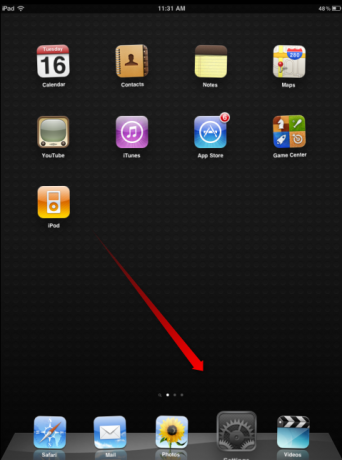
Tippen Sie lange auf eine der Apps, um sie zum Tanzen zu bringen, und ziehen Sie sie dann einfach auf das Dock.
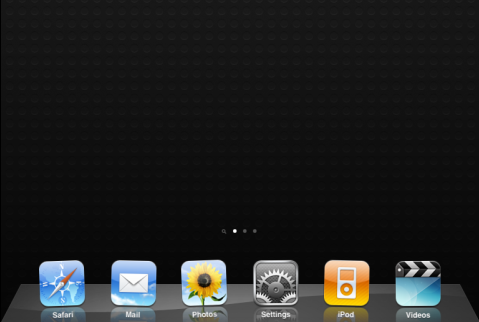
Wie Sie sehen können, habe ich jetzt sechs Apps in meinem Dock, auf die ich jederzeit problemlos zugreifen kann.
Hintergrundfarbe umschalten
Wie Sie sehen können, mag ich meinen Hintergrund Schwarz. Ich habe ein schwarzes Hintergrundbild und wenn ich auf etwas wie Einstellungen zugreifen muss, werde ich vom weißen Hintergrund geblendet. Aber das iPad kümmert sich auch darum. Gehen Sie zu Einstellungen und wählen Sie Barrierefreiheit. Hier haben Sie die Möglichkeit, Weiß auf Schwarz einzuschalten. Sie können weitermachen und das tun.
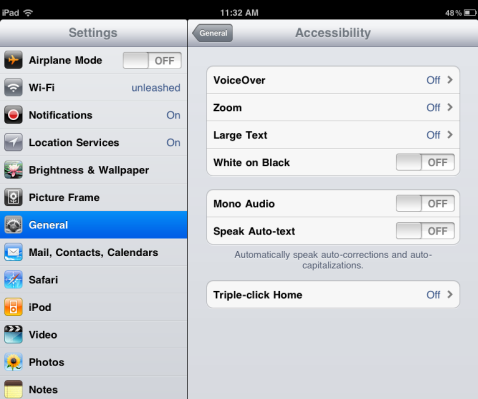
Dadurch wird der Hintergrund der Einstellungen auf Schwarz und der Text auf Weiß gesetzt, was sehr hilfreich ist. Leider konnte ich dies nicht in einem Screenshot festhalten. Sie müssen sich also mit einem echten Foto begnügen oder es einfach selbst ausprobieren.
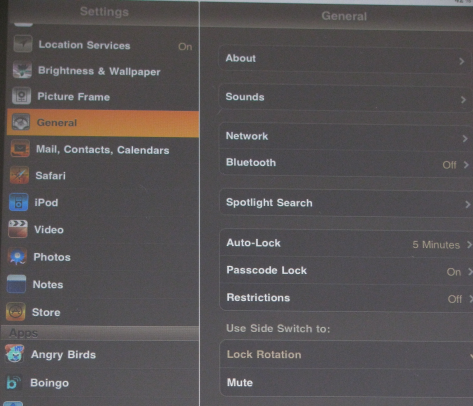
Mit dieser Einstellung können Sie einen schönen dunkelblauen Hintergrund für Notizen oder einen beruhigenden schwarzen Hintergrund für iBooks oder Kindle für iPad erhalten. Der Nachteil dabei ist, dass der Startbildschirm selbst seine Farben ändert und ziemlich abscheulich wird (zumindest in meinen Einstellungen). Ich werde jedoch nicht jedes Mal den gesamten Vorgang durchlaufen, wenn ich die Einstellungen ändern möchte. Glücklicherweise können Sie diese Option (und andere Eingabehilfen wie Zoom und Voice-Over) einfach umschalten.
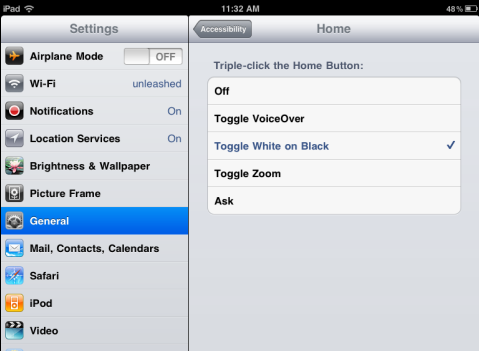
Tippen Sie auf Dreifachklick auf Startseite. Hier können Sie eine Funktion zum Dreifachklicken auf die Home-Schaltfläche auswählen. In meinem Fall habe ich Toggle White on Black gewählt. Jedes Mal, wenn ich dreimal auf die Home-Schaltfläche klicke, ändern sich die Farben. Ich finde das sehr spannend.
Das Dreifachklicken zum Umschalten der Zoom- und Voiceover-Optionen ist ebenfalls sehr praktisch, wenn Sie diese verwenden. Wenn Sie sich nicht entscheiden können, können Sie gefragt werden, was Sie mit einem Dreifachklick tun sollen.
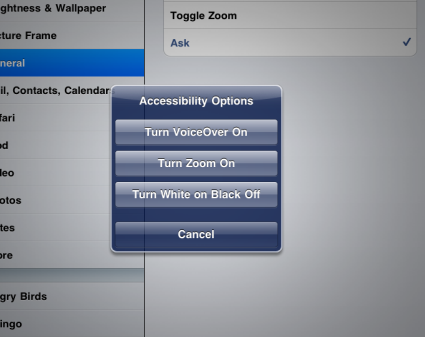
Mehr wollen?
Früher hatte ich nicht die Motivation, nach diesen Dingen zu graben. Jetzt, wo ich angefangen habe, bin ich süchtig. Welche neue Funktion werde ich heute entdecken?
Kennen Sie einfachere, aber nützliche Tricks, über die wir schreiben sollten? Denken Sie, wir sollten das Spiel starten und kompliziertere Dinge finden? Haben Sie einige iPad-Tipps und Tricks, die Sie teilen möchten? Wir warten auf Ihre Kommentare!
Bildnachweis: Shutterstock
Yaara (@ylancet) ist eine freiberufliche Autorin, Tech-Bloggerin und Schokoladenliebhaberin, die auch Biologin und Vollzeit-Geek ist.


